Πώς να επικαλύψετε μια εικόνα σε ένα βίντεο στο iMovie
iMovie είναι μια εφαρμογή επικάλυψης εικόνων που έχει σχεδιαστεί ειδικά για την Apple. Πρόκειται για μία από τις εφαρμογές των σουιτών μέσων iLife. Ο κύριος σκοπός αυτής της εφαρμογής είναι η επικάλυψη μιας εικόνας σε ένα βίντεο με την προσθήκη λογότυπου υδατογραφήματος στο βίντεο σας. Αυτό θα επιτρέψει στους χρήστες να ονομάσουν τα βίντεό τους και να τα σώσουν από την κλοπή τους από άλλους.Για να χρησιμοποιήσετε τη λειτουργία προσθήκης υδατογραφήματος του iMovie, οι χρήστες πρέπει να επιτρέψουν στην εφαρμογή να κάνει αλλαγές στο βίντεο. Αυτό μπορεί να γίνει δίνοντας άδεια στις επιλογές ρυθμίσεων του iMovie.
Η χρήση της εφαρμογής είναι πραγματικά εύκολη και βολική. Πρέπει απλώς να ακολουθήσετε μερικά απλά βήματα και θα είστε σε θέση να προσθέσετε υδατογραφήματα στο βίντεό σας μέσα σε λίγα λεπτά.
- Ανοίξτε την εφαρμογή iMovie και στη συνέχεια μεταβείτε στη γραμμή μενού. Από εκεί, επιλέξτε την επιλογή Προτιμήσεις.
- Θα εμφανιστεί ένα ξεχωριστό παράθυρο από το οποίο θα επιλέξετε την επιλογή Show Advanced Tools. Μετά από αυτό, κλείστε το παράθυρο.
- Από τη γραμμή μενού, μεταβείτε στην επιλογή File και στη συνέχεια επιλέξτε την επιλογή Import Movies. Θα εμφανιστεί ένα παράθυρο επιλογών από όπου μπορείτε να επιλέξετε τη μορφή εξόδου. Αφού επιλέξετε, κάντε κλικ στο κουμπί Εισαγωγή. Το βίντεο θα μεταφορτωθεί στο Χρονοδιάγραμμα συμβάντων.
- Από το χρονοδιάγραμμα συμβάντων, σύρετε το επιλεγμένο βίντεο και τοποθετήστε το στο παράθυρο Project Library.
- Επιλέξτε το λογότυπο ή το υδατογράφημα που θέλετε να προσθέσετε στο βίντεο.
- Θα σας εμφανιστεί ένα παράθυρο μενού. Από εκεί, επιλέξτε την επιλογή Picture in Picture που θα προσθέσει το εφέ επικάλυψης στο βίντεο.
- Μετά από αυτό, μπορείτε να ρυθμίσετε το χρονικό διάστημα στο οποίο θέλετε να εμφανίζεται το υδατογράφημα.
- Αναπροσαρμόστε το μέγεθος της εικόνας επικάλυψης ή ρυθμίστε τη θέση της αν θέλετε.
- Αφού μείνετε ικανοποιημένοι με το αποτέλεσμα, μεταβείτε στη γραμμή μενού και επιλέξτε την επιλογή Share.
- Θα σας επιτρέψει να αποθηκεύσετε το βίντεο εξόδου σας στην επιθυμητή τοποθεσία.
- Αφού κάνετε κλικ, το βίντεο σας θα φορτωθεί και θα αποθηκευτεί.



















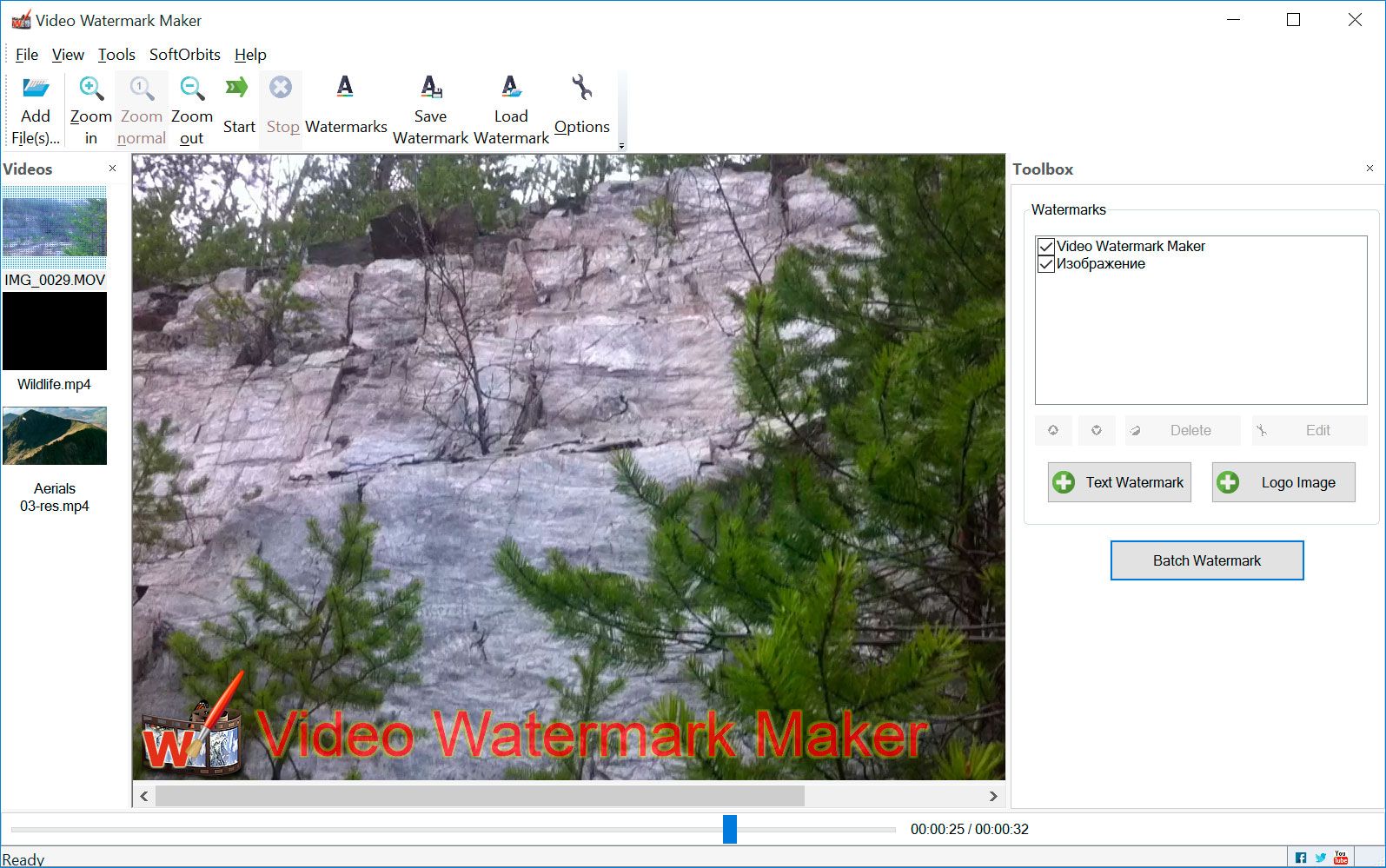
Comments (0)